Pogreška 0x800704C8 prilikom kopiranja datoteka, operacija se ne može izvesti
Mnogi korisnici doživljavaju pogrešku kada pokušavaju kopirati datoteku, govoreći o pogreški 0x800704C8: Zahtijevana operacija ne može se izvesti na datoteci s otvorenim odjeljkom mapiranim od strane korisnika. (Error 0x800704C8: The Requested operation cannot be performed on a file with a user-mapped section open. )Ova je pogreška obično zbog nedostatka dopuštenja ili ako aplikacija treće strane ometa vašu privilegiju. U ovom članku ćemo otkloniti ovu pogrešku uz pomoć nekoliko jednostavnih rješenja.
Pogreška 0x800704C8, Zatražena operacija se ne može izvesti
Ovo su stvari koje možete učiniti da popravite pogrešku 0x800704C8(Error 0x800704C8) prilikom kopiranja datoteka:
- Preuzmite vlasništvo nad datotekom ili mapom
- Onemogućite ili deinstalirajte Antivirus
- Pokrenite Visual Studio(Run Visual Studio) kao administrator
- Pokrenite alat za rješavanje problema s datotekama i mapama
- Pokrenite Provjeru sistemskih datoteka.
Razgovarajmo o njima detaljno.
1] Preuzmite vlasništvo nad datotekom(File) ili mapom(Folder)
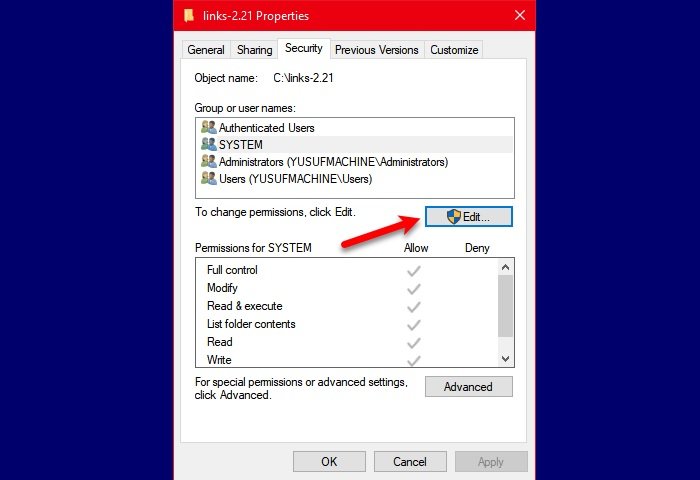
Prvo rješenje je prilično očito, greška je zbog nedostatka dopuštenja, dajmo mu odgovarajuću dozvolu. Ako pokušavate kopirati datoteku ili mapu, preuzmite vlasništvo nad tim(take ownership of that) i pogledajte hoće li to riješiti problem.
Da biste to učinili, desnom tipkom miša kliknite datoteku ili mapu nad kojom želite preuzeti vlasništvo, idite na karticu Sigurnost (Security ) i u " Grupe(Groups) i drugi korisnici" provjerite imate li odgovarajuće dopuštenje, ako nemate, odaberite korisnika(User) i kliknite Uredi. (Edit. )Označite "Dopusti" od pune kontrole (Full Control ) i spremni ste.
Lakši način bi bio da dodate Preuzmi vlasništvo nad datotekom ili mapom(Take ownership of the File or Folder)(Take ownership of the File or Folder) u svoj kontekstni izbornik pomoću našeg prijenosnog besplatnog softvera Ultimate Windows Tweaker , a zatim preuzmete vlasništvo jednim klikom.
Sada pokušajte kopirati datoteku, nadamo se da se nećete suočiti s pogreškom 0x800704C8(Error 0x800704C8) .
2] Onemogućite Antivirus
Ako imate aplikaciju treće strane, pokušajte je onemogućiti na neko vrijeme dok kopirate datoteku.
Ovo može biti posebno korisno ako se suočite s ovom pogreškom kada koristite Hyper-V .
3] Pokrenite Visual Studio(Run Visual Studio) kao administrator
Ako premještate datoteku iz Visual Studija(Studio) , morate biti sigurni da ima administratorske ovlasti.
Ako niste sigurni u to, prilikom pokretanja aplikacije kliknite desnom tipkom miša na nju i odaberite Pokreni kao administrator.(Run as administrator.)
4] Pokrenite alat za rješavanje problema s datotekama(Run Files) i mapama(Folder Troubleshooter)

Ako nijedno od gore navedenih rješenja ne može riješiti vaš problem, pokušajte pokrenuti Alat za rješavanje problema s datotekama i mapama da biste riješili problem.
Pokrenite alat za rješavanje problema i slijedite upute na zaslonu da biste ga koristili.
Nakon rješavanja problema s datotekama(Files) i mapama(Folder) , provjerite postoji li problem.
5] Pokrenite provjeru sistemskih datoteka

Problem može biti zbog oštećene sistemske datoteke. Stoga moramo pokrenuti SFC da riješimo problem.
Pokrenite naredbeni redak (Command Prompt ) kao administrator, upišite sljedeće naredbe i pritisnite Enter:
sfc /scannow
Sada ponovno pokrenite računalo i provjerite rješava li problem.
Nadamo se da ćete ovim rješenjima moći ispraviti "Pogrešku 0x800704C8 prilikom kopiranja datoteka, tražena operacija se ne može izvesti".
Povezano: (Related: )Neodređena pogreška prilikom kopiranja datoteke ili mape.
Related posts
Pogreška 0x80004005, operacija nije uspjela u Outlooku
Pogreška sigurnosne kopije sustava Windows 0x800700E1, operacija nije dovršena
Pogreška 0x8007017C, Operacija u oblaku je nevažeća - sinkronizacija radne mape
Windows ne može provjeriti digitalni potpis (kod 52)
Popravi Arhiva je ili u nepoznatom formatu ili je oštećena pogreška
Instalirajte Realtek HD Audio Driver Greška, pogreška OxC0000374 na Windows 10
Paket popravaka nije mogao biti registriran u sustavu Windows 11/10
Popravite pogrešku aplikacije Explorer.exe u sustavu Windows 11/10
Upravljački program je otkrio internu pogrešku upravljačkog programa na DeviceVBoxNetLwf
Popravi pogrešku ShellExecuteEx neuspjela u sustavu Windows 11/10
Popravite pogrešku Crypt32.dll koja nije pronađena ili nedostaje u sustavu Windows 11/10
SFC nije uspio popraviti i DISM pokazuje pogrešku 0x800f081f u sustavu Windows 10
Program se ne može pokrenuti jer nedostaje AppVIsvSubsystems32.dll
Popravite pogrešku aplikacije 0xc0150004 u sustavu Windows 11/10
Popravak pogreške 0xC00D3E8E, svojstvo se čita samo u sustavu Windows 11/10
Popravite šifru pogreške 30038-28 prilikom ažuriranja Officea
Popravite Bdeunlock.exe lošu sliku, pogrešku sustava ili pogreške nereagiranja
Pogreška 1327 Nevažeći pogon prilikom instaliranja ili deinstaliranja programa
Popravite pogrešku Logitech Setpoint Runtime u sustavu Windows 10
Operativni sustav se ne može pokrenuti zbog pogrešaka upravljačkog programa sustava
